Comment transférer des applications vers un nouvel iPhone (iPhone 7)
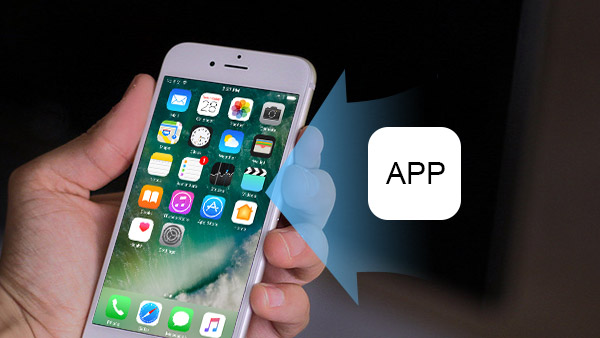
Chaque année, Apple lancera une nouvelle version d'iPhone, et de nombreux fans vont mettre à jour le nouvel iPhone immédiatement. Mais la majorité des utilisateurs d'iPhone sont confrontés aux défis qui transfèrent les applications vers un nouvel iPhone. Les applications incluent de nombreuses données et certaines d'entre elles ont été achetées dans l'App Store. Ainsi, les transférer sur le nouvel iPhone est le meilleur moyen de les utiliser en continu. Cet article présente les moyens les plus simples pour vous aider à transférer les applications sur le nouvel iPhone dès que possible.
Partie 1. Comment transférer des applications vers un nouvel iPhone par iTunes
ITunes est utile lorsque les utilisateurs d'iPhone doivent transférer des applications sur le nouvel iPhone. Il permet non seulement aux utilisateurs de livrer l’application spécifique à un nouvel iPhone, mais conserve également les données de l’application. Avant de synchroniser l'application sur un nouvel iPhone, vous devez synchroniser et sauvegarder les applications.
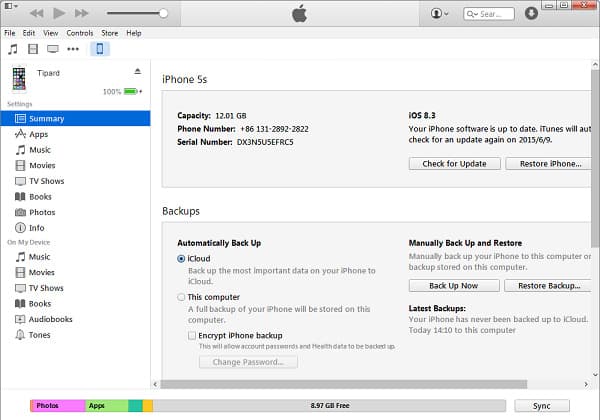
- 1. Téléchargez et installez la dernière version d'iTunes sur votre ordinateur. Il sera plus compatible avec le nouvel iPhone. Le menu et la mise en page peuvent être un peu différents entre les différentes versions d'iTunes, mais les étapes de transfert de l'application vers un nouvel iPhone sont similaires.
- 2. Connectez l'ancien iPhone à votre ordinateur via un câble USB. Si vous avez déjà défini Sync, les applications et leurs données seront automatiquement sauvegardées une fois la connexion établie. Et vous pouvez également sauvegarder les applications achetées manuellement. L'option de Achat de transfert est sous le menu de Déposez votre dernière attestation et alors Compatibles.
- 3. Le processus de sauvegarde peut nécessiter quelques minutes en fonction de la quantité de données.
- 4. Une fois terminé, débranchez l'ancien iPhone et branchez le nouvel iPhone avec un câble USB.
Comment transférer certaines applications vers un nouvel iPhone
Une fois que vous sauvegardez une application ou transférez des applications vers iTunes, vous pouvez connecter un nouvel iPhone à iTunes. Et puis vous pouvez utiliser Partage de fichiers iTunes copier l'application et les données sur un nouvel iPhone. Il suffit de transférer certaines applications sur un nouvel iPhone avec les données dans les méthodes suivantes.
- 1. Une fois que iTunes l'a reconnu, le nouvel iPhone apparaîtra dans le menu principal. Cliquez sur le nouvel iPhone pour ouvrir le panneau des paramètres.
- 2. Cliquez sur Apps, l'écran principal du nouvel iPhone et les applications installées seront présents sur le panneau droit.
- 3. Toutes les applications disponibles sur votre ordinateur sont sur la gauche. Et les applications qui n’ont pas été installées sur le nouvel iPhone auront une Installer bouton. Cliquez sur le bouton, cette application sera transférée sur le nouvel iPhone avec les données.
- 4. Rappelez-vous que le nouvel iPhone et l'ancien devraient se connecter au même identifiant Apple. Sinon, vous perdrez la sauvegarde.
Comment restaurer toutes les applications en mode batch
Vous aimerez supprimer des applications sur iPhone pour libérer plus d'espace, vous pouvez restaurer toutes les applications par lots. Voici la méthode pour obtenir toutes les applications sur un nouvel iPhone en traitement par lots.
- 1. Si vous souhaitez reconstituer l’ensemble de l’écosystème de l’application sur le nouvel iPhone, vous pouvez utiliser la fonctionnalité de Restaurer la sauvegarde également.
- 2. Après avoir composé le nouvel iPhone avec iTunes, sélectionnez Résumé dans les paramètres.
- 3. Cliquez Restaurer la sauvegarde sous le titre de sauvegardes, toutes les applications de sauvegarde seront transférées sur un nouvel iPhone en lot.
Partie 2. Comment transférer des applications par iCloud
L'iCloud est un autre choix pour transférer des applications d'un ancien iPhone vers le nouvel iPhone. L'iCloud connectera les deux iPhones par connexion Internet, il ne demande donc pas aux utilisateurs de préparer des câbles USB.
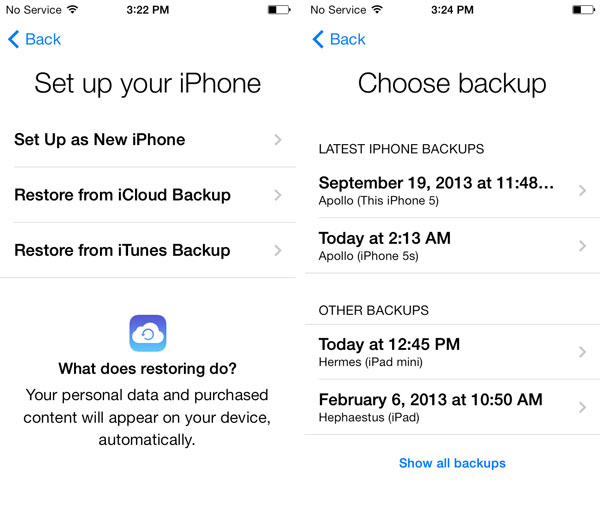
- 1. La première étape consiste également à sauvegarder les applications de votre ancien iPhone sur iCloud. Vous pouvez trouver l'option de sauvegarde dans Paramètres puis iCloud. Cliquer sur Sauvegarder maintenant et attendez complètement le processus. Assurez-vous qu'il y a suffisamment d'espace de stockage disponible pour sauvegarder le téléphone.
- 2. Ensuite, connectez-vous au nouvel iPhone et connectez-vous au même identifiant Apple. Si vous souhaitez nettoyer le nouvel iPhone et copier l’ensemble de l’écosystème de l’application, vous pouvez sélectionner Effacer contenu et réglages qui est situé dans Paramètres> Général> Réinitialiser.
- 3. Après cela, sélectionnez Restaurer à partir d'une sauvegarde iCloud. Ensuite, toutes les applications et leurs données seront transférées sur le nouvel iPhone. Une fois le processus terminé, le nouvel iPhone affichera l'écran "Hello".
Partie 3. Comment transférer des applications vers un nouvel iPhone depuis un téléphone Android
Il est relativement facile de transférer des applications d’un ancien iPhone vers le nouvel iPhone. Que devriez-vous faire si vous utilisez un téléphone Android? Lorsque vous active un nouvel iPhone, vous pouvez transférer des photos, des fichiers vidéo et d'autres données via des photos Google ou d'autres services cloud. Il est difficile de transférer des applications vers un nouvel iPhone depuis Android. La section explique plus en détail comment transférer des applications Android vers un nouvel iPhone.
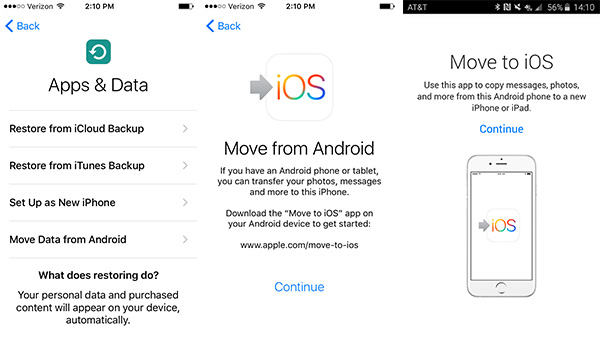
- 1. Configurez d'abord le nouvel iPhone, puis choisissez Déplacer des données depuis Android Option de Données d'application les fenêtres.
- 2. Et puis sur le téléphone Android, vous pouvez ouvrir Google Play magasin et recherchez le Déplacer vers iOS option.
- 3. Ouvrez la liste Déplacer vers l'application et installez le programme. Acceptez la demande d'autorisation et lancez le programme.
- 4. Après cela, vous pouvez appuyer sur Continuer sur les deux appareils pour transférer des applications vers un nouvel iPhone depuis le téléphone Android.
- 5. Tournez-vous vers le téléphone Android, touchez Accepter bouton puis Suivant.
- 6. Enfin, il vous suffit de saisir le code numérique 12 affiché sur l’appareil Android sur l’iPhone.
Après avoir entré le code, l’appareil Android se connecte avec un iPhone ou un iPad via une connexion Wi-Fi. Vous pouvez déterminer les données à transférer d'Android vers un nouvel iPhone, y compris les applications de transfert vers un nouvel iPhone.
Conclusion
Le transfert d'applications vers un nouvel iPhone est plus simple que vous ne le pensez. Et il y a plusieurs options que vous pouvez choisir. ITunes pourrait permettre aux utilisateurs de livrer certaines applications ou toutes les applications par lots. Bien que vous deviez préparer un câble USB pour importer et exporter les données, il ne demande pas de connexion Internet. Ainsi, lorsque vous transférez les applications avec des données sensibles, iTunes les gardera plus en sécurité. L'iCloud peut être plus portable, car il transfère toutes les applications et les données vers un nouvel iPhone via une connexion Internet. Bien sûr, si vous souhaitez maîtriser davantage la gestion des applications ou transférer directement les applications vers un nouvel iPhone, les outils tiers sont également un bon choix.







